O Que é DNS? Explicação Simples para Entender de Vez
O Sistema de Nomes de Domínio (DNS) funciona quase como uma agenda de contatos no seu celular. Isso porque ele reduz a lacuna de comunicação entre computadores e humanos, ligando os nomes de domínio com os seus respectivos endereços de Protocolo de Internet (IP).
Neste guia aprofundado, você vai aprender mais sobre o que é DNS, quais servidores DNS estão envolvidos no carregamento de um site, a diferença dos nameservers de domínio e como mudá-los. Cada domínio tem uma zona DNS que o conecta aos servidores DNS, então também vamos falar sobre como você pode editá-la. Finalmente, também vamos falar sobre o que é propagação de DNS e DNSSEC.
Baixar Glossário Completo de Desenvolvimento Web
Conteúdo
Tutorial em Vídeo
O Que é DNS?
DNS é uma sigla para Sistema de Nomes de Domínio (Domain Name System, em inglês). Esse sistema é usado para traduzir os nomes de domínios em endereços de IP, permitindo que os navegadores acessem outro recursos da internet.
Como Funciona o DNS?
Quando os usuários inserem um domínio na barra de endereços do seu navegador, eles serão levados para o site que querem visitar. Apesar de parecer instantânea, essa tarefa consiste em diversos passos, formando um procedimento conhecido como DNS lookup ou processo de resolução do DNS.
Vamos dar um exemplo de como acontece normalmente o processo de resolução do DNS para ilustrar melhor como o DNS funciona.
Digamos que você quer acessar o site da Hostinger, e então insere hostinger.com.br na barra de endereços do seu navegador. O que você está fazendo aqui é enviar uma solicitação de DNS.
Em seguida, seu computador vai checar de maneira local se ele já armazenou uma entrada DNS no domínio que você enviou. Um registro DNS é um endereço IP que corresponde ao nome de domínio totalmente qualificado.
Primeiramente, o seu computador vai procurar o no seu arquivo hosts e no cache. O arquivo hosts é um arquivo de texto simples que mapeia os hostnames ao endereço de IP de um sistema operacional, enquanto o cache é composto por dados temporários armazenados por um componente de hardware ou software.
Endereços de IPs correspondentes para o serviço de DNS normalmente são encontrados no cache do seu navegador ou no cache do seu provedor de internet.
Contudo, se nenhum endereço de IP correspondente for encontrado no seu arquivos hosts ou no cache, serão adicionados alguns passos ao processo de resolução DNS.
Quais Servidores DNS Estão Envolvidos no Carregamento de um Site?
Se o seu computador não conseguir encontrar um endereço de IP correspondente no seu arquivo hosts ou no cache, ele vai enviar a sua solicitação DNS para uma rede de quatro servidores DNS. A seção a seguir vai falar mais um pouco sobre cada servidor DNS e como eles funcionam.
DNS Recursivo
O DNS recursivo ou DNS resolver age como o primeiro intermediário entre um computador e outros servidores DNS. Seu propósito é encaminhar a solicitação para outros servidores DNS, e então enviá-la de volta quando tiver sido respondida.
Quando o DNS recursivo recebe uma solicitação, ele vai primeiro procurar dentro do seu cache para encontrar um endereço de IP correspondente para aquele domínio. Se esse endereço de IP for encontrado, a solicitação enviada aos servidores DNS acaba aqui — e você imediatamente verá o site que quer visitar.
Contudo, se ele for achado, o DNS recursivo vai enviar a solicitação para o próximo servidor DNS: o servidor raiz.
Servidor-Raiz
O servidor-raiz ou root nameserver fica no topo da hierarquia do DNS. Pense nele como se fosse um banco de referências.
Ele não armazena a informação que você está procurando, que é o endereço de IP referente ao domínio solicitado, mas dá ao seu navegador as instruções para encontrá-lo.
Assim que o servidor-raiz recebe uma solicitação do DNS recursivo, ele vai identificar o domínio de topo daquele nome de domínio. Então, ele vai dizer para o DNS resolver ir até o nameserver do TLD correto.
Dica
Confira a lista de extensões de domínios existentes que a Hostinger oferece. Você com certeza conseguirá achar a que mais combina com seu novo projeto na web!
Servidor de Domínio de Topo
O servidor de domínio de topo ou TLD nameserver é um servidor DNS responsável por armazenar e gerenciar informações sobre domínios que usam um domínio de topo (TLD) específico.
Um TLD é a parte final do nome de domínio, e inclui exemplos como o .com.br, o .org, o .online e também o registro .net. A extensão .com também faz parte desse grupo, sendo ela a mais popular e usada no mundo para qualquer tipo de projeto (consiga a sua aqui na Hostinger).
Se a sua solicitação é para encontrar o endereço de IP de hostinger.com.br, o servidor-raiz vai redirecionar o DNS recursivo para o nameserver do TLD .br. Em seguida, o nameserver do TLD vai informar ao resolver o local do endereço de IP correspondente dentro de um servidor autoritativo específico.
Servidor Autoritativo
O servidor autoritativo ou servidor DNS autoritativo é a autoridade final no processo de resolução do DNS. Ele armazena todas as informações relacionadas ao domínio que você quer visitar, incluindo seu endereço de IP. O DNS recursivo vai obter o endereço de IP e mandá-lo de volta para o seu computador, direcionando-o para o site.
Finalmente, o DNS resolver executa o processo de caching do DNS, armazenando na forma de dados temporários os endereços de IP coletados de servidores autoritativos. Em outras palavras, o caching do DNS faz com que, da próxima vez que você quiser visitar o mesmo site, ele simplesmente vai enviar de volta o endereço de IP que foi obtido anteriormente.
O Que são Nameservers de Domínio?
O trabalho de um nameserver de domínio é armazenar todos os registros DNS de um domínio. Quando alguém envia uma solicitação relacionada ao seu nome de domínio, o servidor de nomes vai retornar toda a informação necessária sobre ele, permitindo que essa pessoa encontre o seu site.
Um endereço de nameserver é similar a um nome de domínio. Os provedores de hospedagem normalmente possuem dois ou mais servidores de nomes. Por exemplo, aqui estão os nameservers de DNS da Hostinger:
ns1.dns-parking.com ns2.dns-parking.com
Na prática, os endereços de nameservers são usados para apontar um domínio para uma conta de hospedagem através dos serviços de DNS.

Se você comprou um domínio numa provedora de hospedagem, não é preciso fazer isso. Agora, o apontamento será necessário se o registrar do seu domínio não é a mesma empresa da sua hospedagem. Você pode descobrir seus nameservers atuais pela ferramenta de consulta WHOIS da Hostinger.
Por exemplo, se você tem um site hospedado na Hostinger, mas comprou um domínio do Google Domains, será necessário apontar os nameservers do domínio para a Hostinger. Só então que o seu nome de domínio estará conectado ao site.
Como Alterar os Nameservers?
Você só pode alterar os nameservers no local onde o domínio foi registrado. Por exemplo, se você comprou um nome de domínio na Hostinger, é possível mudar os servidores de nomes no hPanel. Se você o comprou no Google Domains, só poderá mudá-los no Google Domains.
Domínios comprados na Hostinger usam os nossos nameservers por padrão. Você não precisa mudar os servidores de nomes se registrou seu domínio da Hostinger.
A seguir, vamos mostrar como mudar os nameservers da sua conta de hospedagem. Vamos usar a Hostinger como exemplo, mas os passos devem ser similares para a maioria das provedoras de hospedagem.
1. Faça login no hPanel, navegue até Domínios e selecione o domínio que você quer editar.
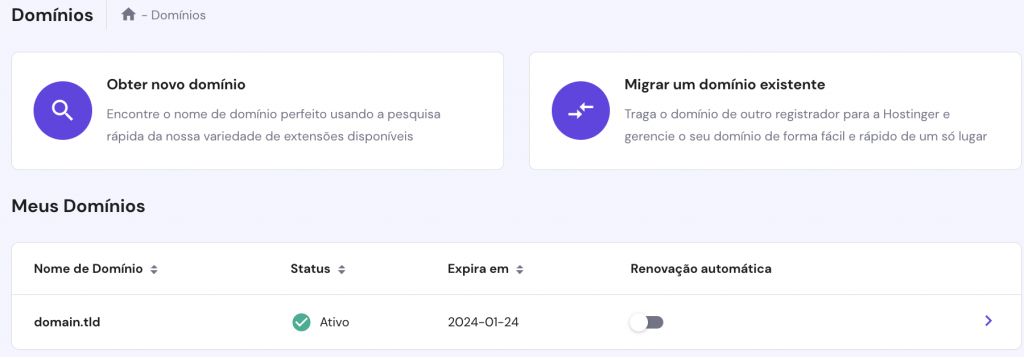
2. Na parte de Informação de Domínio, clique no link Alterar perto dos seus Nameservers.
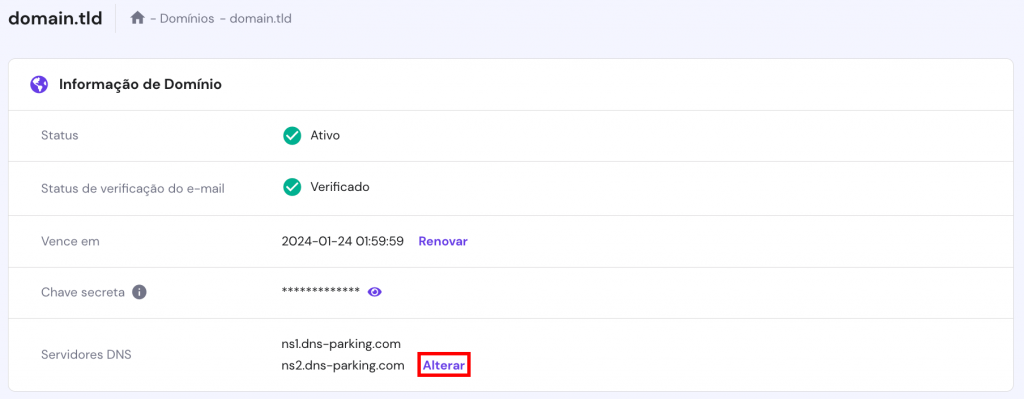
3. Na seção Selecionar Servidores de DNS, escolha Usar nameservers da Hostinger ou Alterar nameservers. A segunda opção permite que você insira um servidor de nomes customizado. Recomendamos simplesmente selecionar a primeira opção se você quer apontar seu domínio para a Hostinger.
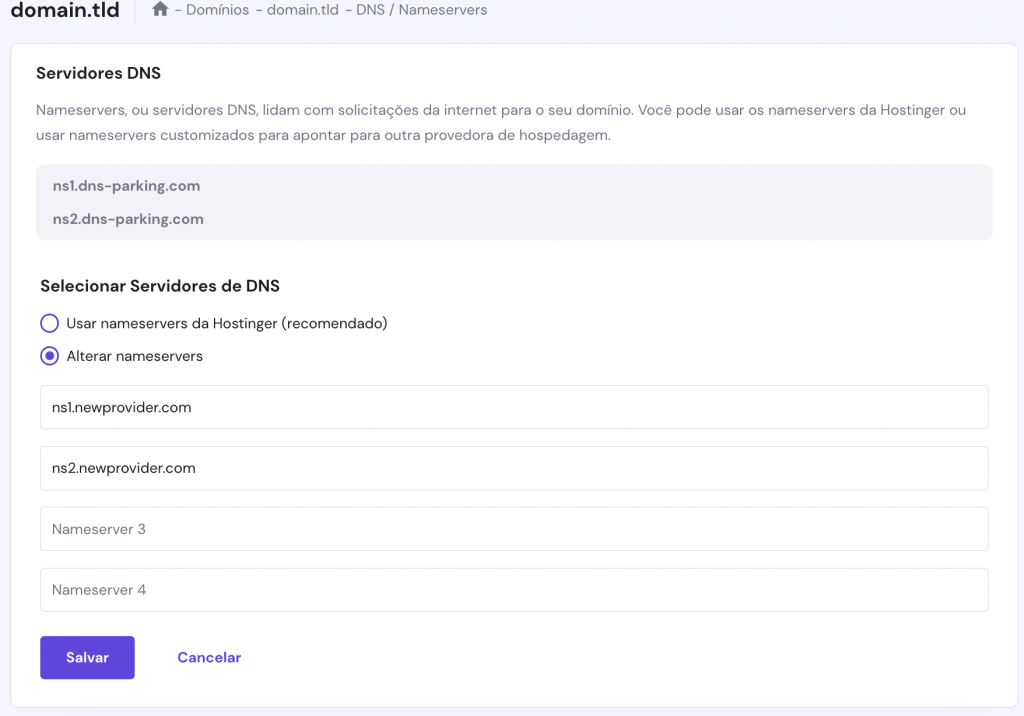
4. Salve suas mudanças.
Assim que os nameservers estiverem apontando corretamente para a sua conta de hospedagem, você poderá controlar a sua zona DNS a partir do painel de gerenciamento da sua hospedagem. Por exemplo, se o seu domínio do Google Domains estiver apontando para a Hostinger, a zona DNS passa a ser controlada pela Hostinger.
O Que é uma Zona DNS e Como Fazer Mudanças no Domínio?
Uma zona DNS é uma parte do namespace DNS dividida para fins administrativos por uma pessoa ou organização. Cada zona DNS contém pelo menos um registro DNS.
Se você usar os nameservers da hospedagem para o seu domínio, será possível fazer mudanças para a zona DNS usando as ferramentas oferecidas. Existem diferentes motivos para modificar uma zona DNS, e um deles é apontar o domínio para outro endereço.
É bem simples modificar os arquivos da zona DNS usando o Editor de Zona DNS. Se você usa a Hostinger, basta logar no hPanel e ir até Avançado → Editor de Zona DNS para encontrá-lo.
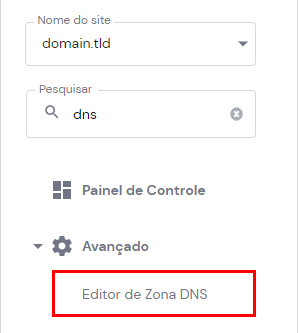
Na página do Editor de Zona DNS, você verá um formulário para adicionar novos registros DNS. Existem oito tipos de Registro DNS que você pode adicionar.
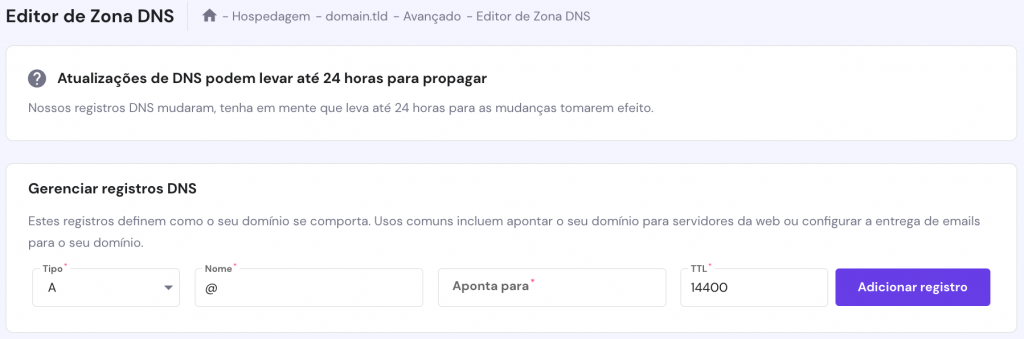
Abaixo, há uma tabela com os registros existentes. Use a barra de pesquisa para encontrar o arquivo de zona DNS exato que você está procurando. Então Remover ou modifique o registro existente ao selecionar Editar.
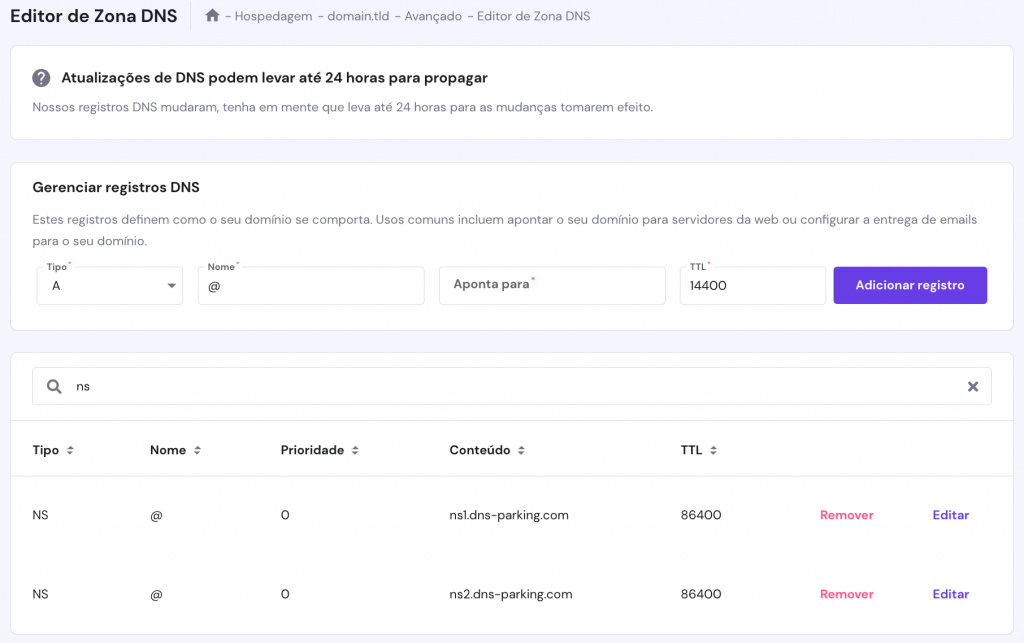
Contudo, antes de fazer mudanças para a sua zona DNS, é essencial entender o propósito dos principais registros DNS e a diferença entre eles.
Registro A
Um registro A ou registro de host DNS aponta um hostname ou um domínio para um endereço IPv4. Por exemplo, ele converte domain.tld para 185.185.185.185. Um registro AAAA funciona de maneira similar, mas ao invés disso transforma um hostname num endereço IPv6.
Cada nome de domínio tem apenas um registro A. Contudo, por padrão, você encontrará dois registros A no hPanel, um para o seu domínio (@) e um para o FTP. Ambos apontam para o mesmo endereço de IP.
Modificar os seus registros A é importante na hora de apontar o seu domínio para um diferente endereço de IP. Para fazer isso, simplesmente clique em Editar e faça as suas mudanças de acordo com os campos exigidos:
- Tipo – aponta mude o tipo para AAAA se o novo endereço de IP é IPv6.
- Nome – o símbolo @ se refere ao seu domínio raiz, por exemplo seudominio.com.br. Se você modificar o registro A de um subdomínio, como sub.seudominio.com.br, preencha esse campo com o subdomínio.
- Aponta para – preencha este campo com o novo endereço de IP.
- TTL – significa “time-to-live”, o valor inserido vai dizer para o determinante de DNS por quanto tempo ele deve manter uma solicitação DNS em cache. O valor padrão geralmente é de 14400, ou quatro horas.
Registros CNAME
Um registro CNAME ou registro de “nome canônico” estabelece um domínio particular como um alias para outro domínio. Quando os usuários inserem um dos nomes de domínios alias nos seus navegadores, eles serão levados para o mesmo endereço de IP.
Isso ajuda os administradores de domínios, já que eles não precisam criar múltiplos registros A para apontar diversos domínios para o mesmo endereço de IP.
Por exemplo, suponha que você quer que os seus subdomínios alias1.seudominio.com.br e alias2.seudominio.com.br apontem para principal.seudominio.com.br. Basta adicionar um registro CNAME para cada alias de domínio que estará tudo certo.
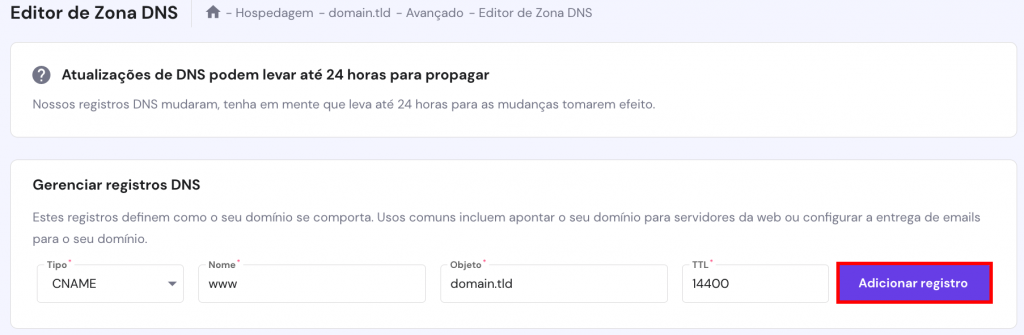
Quando você for adicionar um novo registro CNAME, é necessário inserir outros dados além do TTL. Também é preciso colocar o domínio ou subdomínio alias no campo Nome. Além disso, você precisa colocar no campo Objeto o domínio para o qual o alias vai apontar.
Registros MX
Um registro MX, que significa mail exchanger, identifica um servidor de host de email usado para processar correio eletrônico recebido por um domínio em particular. Por exemplo, se um registro MX foi criado para seudominio.com.br, você poderá receber emails através do endereço de email @seudominio.com.br.
A Hostinger possui dois registros MX padrões:
mx1.hostinger.com mx2.hostinger.com
Se você quiser usar um cliente de email de terceiros, tipo o Gmail Workspace, precisará mudar cada registro MX padrão para os valores da Google.
Confira abaixo como preencher os campos exigidos na hora de modificar ou adicionar um novo registro MX (fora Nome e TTL):
- Servidor de email – cole o endereço do servidor de email que você quer utilizar. Por exemplo, se você usa o Google Workspace, o endereço será algo como ASPMX.L.GOOGLE.COM.
- Prioridade – você pode adicionar múltiplos servidores de email e organizá-los com base em qual será usado primeiro na hora de receber mensagens. Quanto menor o número, mais alto ele está na lista.
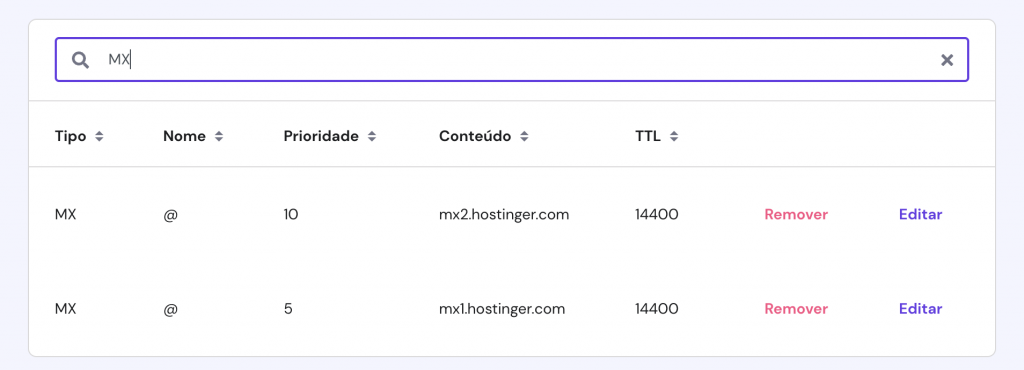
Registros TXT
Um registro TXT permite que os administradores do domínio incluam notas legíveis tanto para humanos quanto para máquinas. Ele não impacta diretamente as suas configurações de DNS, mas serve para comunicar a outras partes informações importantes sobre o seu domínio. Os registros TXT servem para propósitos diferentes, e você pode ter mais de um na sua zona DNS.
Um uso comum de registro TXT é para criar um registro Sender Policy Framework (SPF). Os registros SPF especificam quais hostnames ou endereços de IP são autorizados a enviar emails representando o seu domínio. Se você usa a Hostinger, verá que já existe um registro SPF criado pelo sistema.
O processo de modificar ou adicionar um novo registro TXT funciona de maneira similar a outros tipos de registro. O valor TXT deve ser preenchido com a informação que você quer especificar na entrada.
O valor TXT padrão para o registro SPF da Hostinger é:
v=spf1 include:_spf.mail.hostinger.com ~all
Registros SRV
Um registro SRV conecta um hostname com um serviço em particular. Comparado a outros registros DNS, os registros SRV armazenam mais dados, incluindo o número da porta. A configuração de um registro SRV vai guiar as aplicações na hora de encontrar suas preferências para certos serviços.
Se você usa a Hostinger, não terá um Registro SRV por padrão, mas poderá adicionar um. Isso pode ser feito, por exemplo, se você quiser adicionar um registro SRV para um serviço XMPP de mensagens instantâneas.

Aqui está como preencher cada campo exigido, além de TTL e Prioridade:
- Nome – preencha o nome do servido no formato _servico._protocolo.exemplo.com. Para serviços XMPP, o formato seria algo como _xmpp-client._tcp.exemplo.net.
- Peso – se múltiplos registros SRV têm o mesmo valor de Prioridade, o Peso vai determinar qual será acessado primeiro. Quanto mais alto o valor, mais ele será priorizado.
- Porta – uma porta é um número que ajuda um computador a diferenciar os tipos de tráfego. Simplesmente insira o número da porta atribuído ao serviço.
- Objeto – insira o endereço do servidor designado.
Propagação do DNS
Cada vez que você modifica ou adiciona um novo registro DNS, haverá um período onde o registro DNS está sendo atualizado nos servidores ao redor do mundo. Esse espaço de tempo é chamado de propagação do DNS.
Outra ação que ativa um período de propagação é modificar os nameservers do seu domínio e adicionar um novo subdomínio.
Pode levar até 24 horas para um novo registro DNS ser totalmente propagado. Durante esse tempo, seu site pode ficar indisponível. Para checar o progresso da propagação de DNS em tempo real, digite o seu domínio numa ferramenta de verificação de DNS como o WhatsMyDNS.
DNSSEC
O DNSSEC é uma tecnologia de segurança para o sistema de nomes de domínio. Ele adiciona uma camada de proteção para registros DNS existentes ao adicionar assinaturas criptográficas para a autenticação. Isso pode evitar que criminosos tenham acesso aos registros DNS.
Nem todos os domínios suportam DNSSEC. Por exemplo, na Hostinger você pode habilitar o DNSSEC para alguns domínios registrados aqui e hospedados em outros lugares.
Não importa qual provedor de hospedagem você usa, recomendamos contatar a sua equipe de suporte se você está interessado em DNSSEC. Também recomendamos usar um SSL, para realmente ter um site protegido.
Conclusão
O DNS faz uma correspondência entre endereços de IP e domínios legíveis para humanos. Isso faz com que seja mais fácil para as pessoas visitarem os sites. Existem quatro tipos de servidores DNS envolvidos no processo de resolução – DNS recursivo, servidor-raiz, servidor TLD e nameserver autoritativo.
Os nameservers de um domínio armazenam todos os registros DNS de um nome de domínio, enquanto a zona DNS é uma parte do namespace DNS dividida para fins administrativos.
No hPanel, você pode modificar seus nameservers e adicionar ou modificar os registros da sua zona DNS. Existem cinco registros DNS primários com os quais você deve se familiarizar – A, CNAME, MX, TXT e SRV.
Sempre que você promove mudanças em qualquer registro DNS, vai levar algum tempo para o sistema processar as alterações – isso é chamado de propagação DNS.
Se você tem quaisquer outras questões sobre DNS, sinta-se livre para deixar um comentário abaixo!
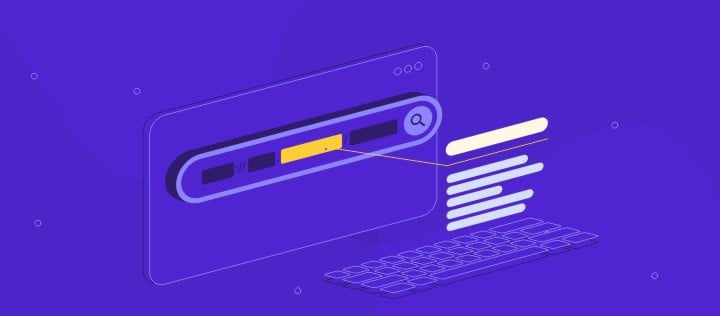

Comentários
November 10 2020
Sinceramente, facilitaria muita se nos tutoriais da Hostinger se dissesse objetivamente assim, para pessoas leigas como eu: se você comprou seu domínio e sua hospedagem conosco marque tal e tal item no seu Editor de Zona de DNS e estará configurado seu SSL. Pronto! Não haveria tanta perda de tempo para 'aprender' isso e aquilo para chegar mais brevemente ao necessário.
November 16 2020
Olá, Andréia! Nossos tutoriais são feitos para serem bem completinhos e mais detalhados mesmo. Se você quiser instruções mais diretas e objetivas, recomendamos que você confira os artigos da nossa seção de suporte. Um bom exemplo é esse aqui sobre como instalar o SSL que você compra conosco!
November 04 2021
Obrigado pelo artigo ajudou bastante.
March 09 2023
Não consigo usar um domínio da hostinger em meu Blogger Google.
March 10 2023
Olá, maria Inêz! Dá uma olhadinha no nosso tutorial sobre como apontar um domínio para o Blogger. Se você precisar de ajuda, fala com nosso time de Sucesso do Cliente que eles podem te guiar! https://www.hostinger.com.br/contatos
July 27 2023
E não consigo o meu DNS_PROBE_FINISHED_NXDOMAIN Pois ele desapareceu do Pc Isto só para o Pc Gostei imenso de tudo o que está explicado, mas não resolveu meu problema.
July 28 2023
Oi, Luíza! Você já deu uma olhada nesse tutorial aqui? https://www.hostinger.com.br/tutoriais/corrigir-dns-probe-finished-nxdomain Qualquer coisa, pode contar com a gente!
December 04 2023
Bom dia, esse conteúdo explicativo é bom porém para quem já está familiarizado com o assunto mas para mim, não me ajudou muito. Estou entrando agora e não entendo muito, mas a pergunta é a seguinte; comprei uma estrutura própria na Hostinger pretendo vender como afiliado, para clonar páginas e colocar o meu dominio pra alavancar as vendas. Eu preciso mundar o DNS???? e se sim como faço isso pois ainda não tenho nenhum produto, ou página criada, posso simplesmente mudar e depois acrescentar o DNS alterado para usá-lo. Não sei se fiz a colocação certa e ou a resposta certa mas gostataria de um norte, agradeço desde já.
December 07 2023
Oi, Andre, nesse caso eu recomendo entrar em contato com nossa equipe de suporte: https://www.hostinger.com.br/contatos. Boa sorte!
July 23 2024
Não consigo mais conectar os aplicativos
August 03 2024
Oi, Marcondes, quais aplicativos?